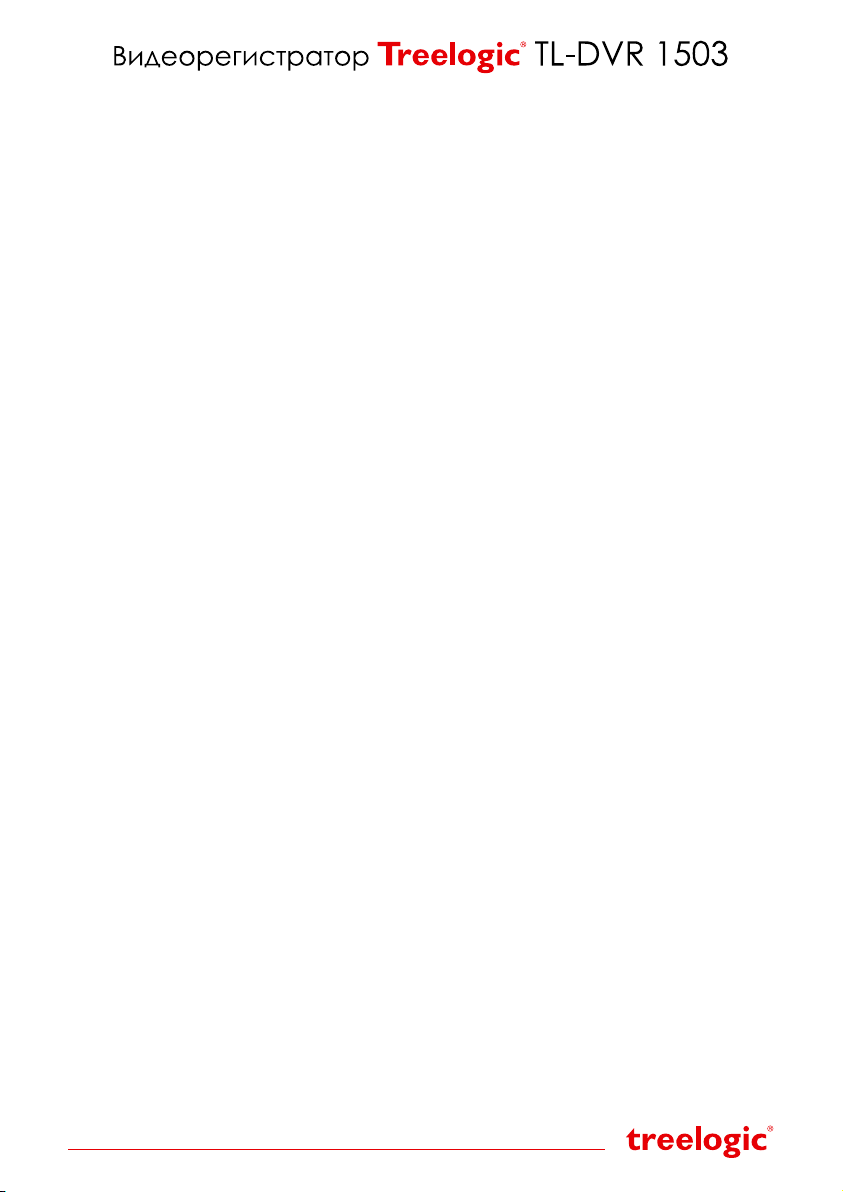
Руководство пользователя
Вступление
Поздравляем Вас с покупкой видеорегистратора Treelogic TL-DVR 1503. Он относится к новому поколению в семействе компактных цифровых регистраторов, поддерживающих запись видео и съемку фото
и отличающихся широкими функциональными возможностями. Расширенный функционал, идеальное
качество, высокая надежность, компактные размеры, привлекательный и эргономичный дизайн делают его настоящим шедевром. Надеемся, что видеорегистратор Treelogic TL-DVR 1503 станет Вашим
надежным помощником в дороге.
В этом Руководстве Вы найдете важную информацию об устройстве, а также советы по его правильной эксплуатации. Перед работой с устройством внимательно прочтите Руководство до конца
и сохраните его для использования в дальнейшем! Данное Руководство поможет Вам в полной
мере насладиться всеми уникальными возможностями видеорегистратора Treelogic TL-DVR 1503!
Мы постарались сделать это Руководство максимально информативным, однако не можем полностью гарантировать отсутствие в нем ошибок или неточностей. Компания не несет ответственности
за возможное повреждение устройства или потерю данных вследствие неправильного обращения.
Компания не несет ответственности за последствия, вызванные подключением к видеорегистратору несовместимых аксессуаров. В зависимости от версии программного обеспечения возможны
незначительные расхождения между данным Руководством и выводимой на экран устройства информацией.
Товарные знаки и наименования, встречающиеся в данном Руководстве, являются собственностью их владельцев.
Меры предосторожности
Всегда соблюдайте основные меры предосторожности при использовании видеорегистратора – это поможет избежать повреждений устройства и вреда д ля Вашего здоровья!
1. Во время управления транспортным средством не производите настройку параметров или переключение режимов устройства.
2. Производите настройку параметров устройства до начала поездки, или предварительно припарковав транспортное средство в безопасном месте. Во время движения сконцентрируйте свое внимание на сит уации на дороге.
Не разбирайте, не ремонтируйте и не модифицируйте видеорегистратор самостоятельно – это может
привести к поломке и потере гарантии. Доверьте обслуживание устройства квалифицированным специалистам.
3. Не трясите видеорегистратор и не стучите по нему, так как неаккуратное обращение может привести к повреждениям или потере данных, а также к невозможности воспроизводить информацию.
4. Не допускайте попадания влаги или жидкости внутрь корпуса видеорегис тратора, так как это может
повредить устройство. Если жидкость попа ла в видеорегистратор, немедленно выключите его и
полностью высушите.
5. Не используйте видеорегистратор в слишком су хой среде, так как это может привести к возникновению статического электричества.
6. Не допускайте сильных ударов или давления на видеорегистратор, не роняйте его и не кладите
вблизи магнита или источника радиоволн.
7. Не используйте видеорегистратор вблизи легковоспламеняющ ихся или взрывоопасных газов. Это
может привести к возгоранию или взрыву.
8. Не подвергайте видеорегистратор воздействию прямых с олнечных лучей и ультрафиолета, а также
слишком высоких или слишком низких температур. Это может вызвать перегрев устройства и снижение емкости или выход из строя батареи.
9. Не подвергайте устройство резким перепадам температур. Резкая смена температуры (например,
внесение устройства с мороза в теплое помещение) может вызвать конденсацию влаги внутри
устройства и сбои в работе видеорегистратора. В случае возникновения конденсата просушите
устройство при постоянной температуре.
Страница 1
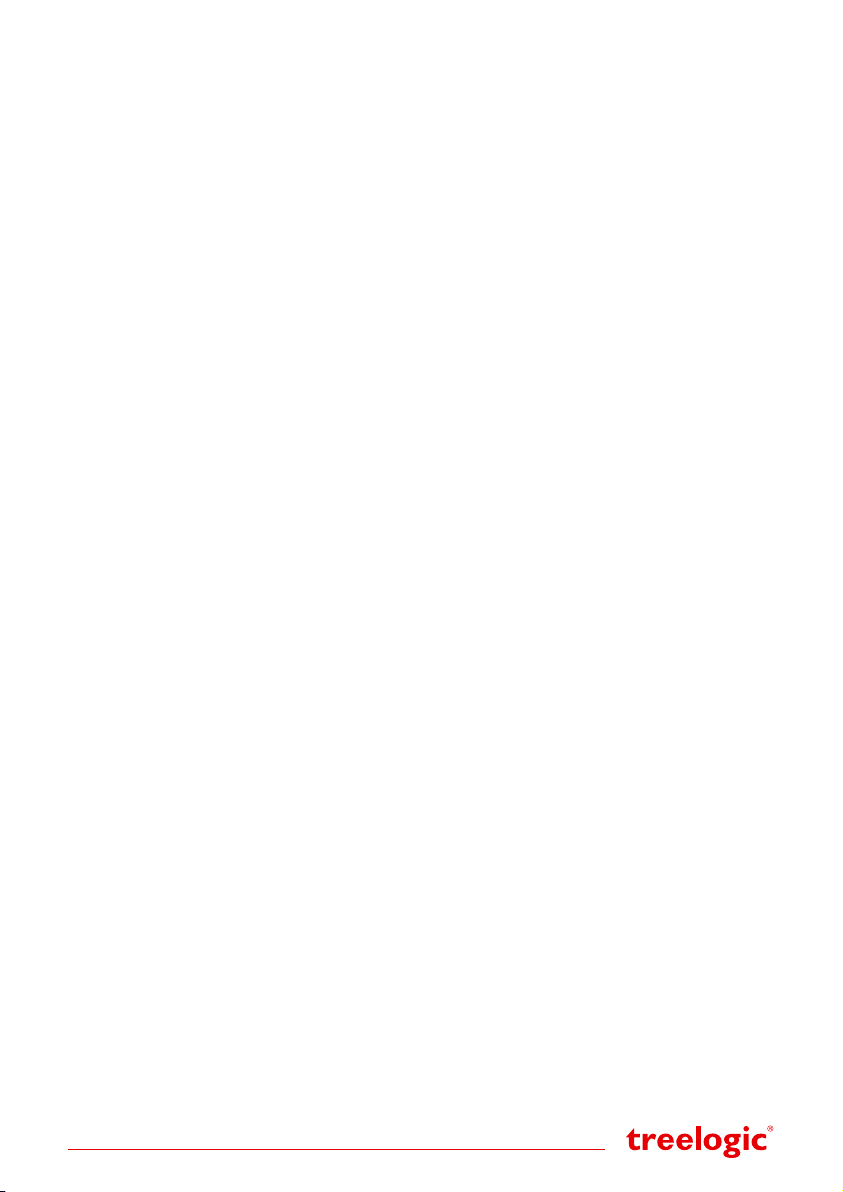
10. Не храните видеорегистратор в места х с повышенной влажностью, а так же в пыльных или грязных
местах.
11. Не допускайте попадания пыли, грязи и посторонних предметов в видеорегистратор. Особое внимание следует уделить защ ите разъемов.
12. Избегайте попадания мета ллических предметов или жидкостей в слот для карты памяти или разъемы устройства.
13. Не используйте видеорегистратор вблизи источников электромагнитного излучения или в местах с
повышенным радиоактивным фоном.
14. Перед включением убедитесь в надежности и правильности присоединения кабелей – это поможет
избежать поломок и ошибок в работе устройства.
15. Избегайте контакта устройства с источниками огня.
16. Очищайте видеорегистратор только мягкой сухой тканью, не прилагая излишнюю силу. Перед тем,
как чистить видеорегистратор, убедитесь в том, что он отключен. Не используйте химические вещества или жидкие чистящие средства!
17. Экран видеорегистратора может быть легко оцарапан острыми предметами. Используйте специальные защитные пленки, разработанные для защиты экранов портативных устройств от мелких
царапин.
18. Для эксплуатации видеорегистратора в автомобиле используйте специальное автомобильное крепление, не препятствующее обзору проезжей части и действию подушек безопасности.
19. Не разбирайте и не пытайтесь самостоятельно починить адаптер питания, в нем нет ремонтируемых
частей. В случае повреждения или попадания в адаптер влаги замените его.
20. Не используйте адаптер питания, если поврежден провод.
21. Вставляйте штекер зарядного устройства в разъем до конца – это поможет избежать возникновения
статического электричества.
22. Видеорегистратор содержит встроенный литий-ионный аккумулятор, который не подлежит самостоятельной замене пользователем. В случае использования аккумулятора в непредусмотренных
спецификацией условиях (разборка, дробление, прокалывание или уничтожение при помощи огня
или воды) устройство может взорваться.
23. Не касайтесь металлическими предметами штекера зарядного устройства или входного разъема
питания видеорегистратора, так как это может привести к короткому замыканию и выходу устройства из строя.
24. Во время зарядки храните видеорегистратор в труднодоступном для детей месте.
25. При подключении видеорегистратора к компьютеру располагайте USB-кабель таким образом, чтобы люди или животные случайно не наступили на него и не выдернули из разъема.
26. Отсоединяйте USB-кабель по окончании работы с ним на компьютере.
27. Не извлекайте карту памяти во время выполнения операции чтения/записи, так как это может повлечь за с обой повреждение или уда ление данных, а также некорректную работу некоторых приложений.
28. Используйте только одобренные производителем либо идущие в комплек те с устройством аксессуары. Использование несовместимых аксессуаров может привести к повреждению устройства, а
также к потере гарантии.
Страница 2
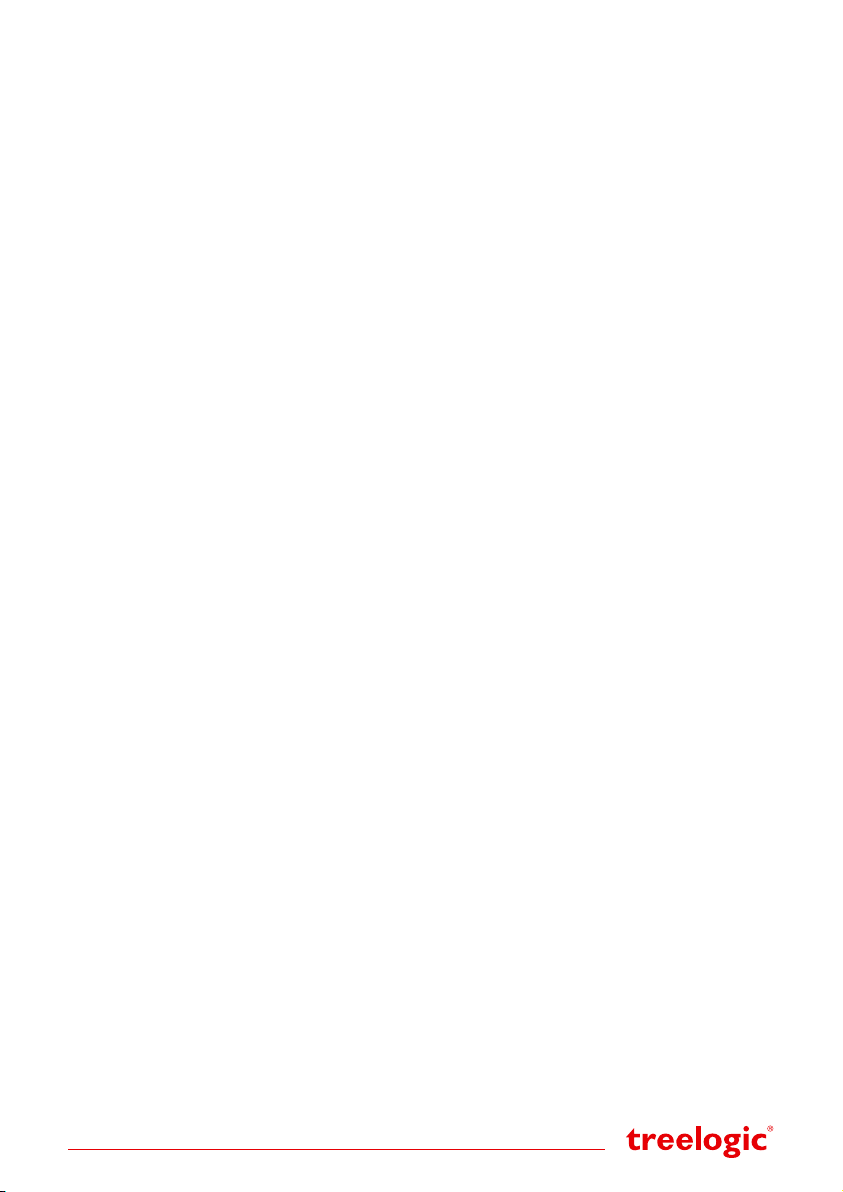
Содержание
ВСТУПЛЕНИЕ . . . . . . . . . . . . . . . . . . . . . . . . . . . . . . . . . . . . . . . . . . . . . . . . . . . . . . . . . . . . . . . . . . . . . . . . . . . . .1
МЕРЫ ПРЕДОСТОРОЖНОСТИ . . . . . . . . . . . . . . . . . . . . . . . . . . . . . . . . . . . . . . . . . . . . . . . . . . . . . . . . . . . . . .1
К ВАШИМ УСЛУГАМ! . . . . . . . . . . . . . . . . . . . . . . . . . . . . . . . . . . . . . . . . . . . . . . . . . . . . . . . . . . . . . . . . . . . . . . 4
Комплект поставки . . . . . . . . . . . . . . . . . . . . . . . . . . . . . . . . . . . . . . . . . . . . . . . . . . . . . . . . . . . . . . . . . . . . . . . . . . . . . . . . . . . . . . . 4
Как использо вать данное Руководство . . . . . . . . . . . . . . . . . . . . . . . . . . . . . . . . . . . . . . . . . . . . . . . . . . . . . . . . . . . . . . . . . . . . . . 4
ВВЕДЕНИЕ . . . . . . . . . . . . . . . . . . . . . . . . . . . . . . . . . . . . . . . . . . . . . . . . . . . . . . . . . . . . . . . . . . . . . . . . . . . . . . . 5
Внешний вид и элементы управления . . . . . . . . . . . . . . . . . . . . . . . . . . . . . . . . . . . . . . . . . . . . . . . . . . . . . . . . . . . . . . . . . . . . . . . . 5
ИСТОЧНИК ПИТАНИЯ И ЗАРЯДКА ВИДЕОРЕГИСТРАТОРА . . . . . . . . . . . . . . . . . . . . . . . . . . . . . . . . . . . . 6
Источник питания . . . . . . . . . . . . . . . . . . . . . . . . . . . . . . . . . . . . . . . . . . . . . . . . . . . . . . . . . . . . . . . . . . . . . . . . . . . . . . . . . . . . . . . . . 6
Зарядка батареи от автомобильного прикуривателя . . . . . . . . . . . . . . . . . . . . . . . . . . . . . . . . . . . . . . . . . . . . . . . . . . . . . . . . . . 6
Зарядк а батаре и от компьютера . . . . . . . . . . . . . . . . . . . . . . . . . . . . . . . . . . . . . . . . . . . . . . . . . . . . . . . . . . . . . . . . . . . . . . . . . . . . 6
УСЛОВИЯ ЭКСПЛУАТАЦИИ ВИДЕОРЕГИСТРАТОРА . . . . . . . . . . . . . . . . . . . . . . . . . . . . . . . . . . . . . . . . . . .6
ОСНОВНЫЕ ФУНКЦИИ . . . . . . . . . . . . . . . . . . . . . . . . . . . . . . . . . . . . . . . . . . . . . . . . . . . . . . . . . . . . . . . . . . . .7
Включение/выключение . . . . . . . . . . . . . . . . . . . . . . . . . . . . . . . . . . . . . . . . . . . . . . . . . . . . . . . . . . . . . . . . . . . . . . . . . . . . . . . . . . .7
Автоматическое включение/выключение при подк лючении к автомобиль ной сет и . . . . . . . . . . . . . . . . . . . . . . . . . . . . . . . . 7
Использование карты памяти . . . . . . . . . . . . . . . . . . . . . . . . . . . . . . . . . . . . . . . . . . . . . . . . . . . . . . . . . . . . . . . . . . . . . . . . . . . . . .7
Установка карты памяти ................................................................................. 7
Сохранение данных ..................................................................................... 7
Извлечение карты памяти ...............................................................................7
Использование автомобильного крепления . . . . . . . . . . . . . . . . . . . . . . . . . . . . . . . . . . . . . . . . . . . . . . . . . . . . . . . . . . . . . . . . . .8
ОПИСАНИЕ ОСНОВНЫХ РЕЖИМОВ РАБОТЫ . . . . . . . . . . . . . . . . . . . . . . . . . . . . . . . . . . . . . . . . . . . . . . . . 9
ОСНОВНЫЕ НАСТРОЙКИ . . . . . . . . . . . . . . . . . . . . . . . . . . . . . . . . . . . . . . . . . . . . . . . . . . . . . . . . . . . . . . . . .10
Настройки видеорегистратора . . . . . . . . . . . . . . . . . . . . . . . . . . . . . . . . . . . . . . . . . . . . . . . . . . . . . . . . . . . . . . . . . . . . . . . . . . . . 10
Настройки видео . . . . . . . . . . . . . . . . . . . . . . . . . . . . . . . . . . . . . . . . . . . . . . . . . . . . . . . . . . . . . . . . . . . . . . . . . . . . . . . . . . . . . . . . 10
Вызов настроек видеосъемки . . . . . . . . . . . . . . . . . . . . . . . . . . . . . . . . . . . . . . . . . . . . . . . . . . . . . . . . . . . . . . . . . . . . . . . . . . . . . 10
Настройки видеосъемки .................................................................................11
Общие настройки видеорегистратора* .....................................................................11
Настройки фото . . . . . . . . . . . . . . . . . . . . . . . . . . . . . . . . . . . . . . . . . . . . . . . . . . . . . . . . . . . . . . . . . . . . . . . . . . . . . . . . . . . . . . . . . 12
Настройки фотосъемки ................................................................................. 12
Общие настройки видеорегистратора .................................................................... 12
ВИДЕОСЪЕМКА . . . . . . . . . . . . . . . . . . . . . . . . . . . . . . . . . . . . . . . . . . . . . . . . . . . . . . . . . . . . . . . . . . . . . . . . . .13
Вход в режим в идеос ъемки . . . . . . . . . . . . . . . . . . . . . . . . . . . . . . . . . . . . . . . . . . . . . . . . . . . . . . . . . . . . . . . . . . . . . . . . . . . . . . . 13
Съемка видео . . . . . . . . . . . . . . . . . . . . . . . . . . . . . . . . . . . . . . . . . . . . . . . . . . . . . . . . . . . . . . . . . . . . . . . . . . . . . . . . . . . . . . . . . . . 13
Настройка светочувствительности (ISO) . . . . . . . . . . . . . . . . . . . . . . . . . . . . . . . . . . . . . . . . . . . . . . . . . . . . . . . . . . . . . . . . . . . . 14
Приос тановк а и возобновление съ емки видео . . . . . . . . . . . . . . . . . . . . . . . . . . . . . . . . . . . . . . . . . . . . . . . . . . . . . . . . . . . . . . 14
Блокировка текущего видеофайла . . . . . . . . . . . . . . . . . . . . . . . . . . . . . . . . . . . . . . . . . . . . . . . . . . . . . . . . . . . . . . . . . . . . . . . . 14
Включение/выключение записи звука . . . . . . . . . . . . . . . . . . . . . . . . . . . . . . . . . . . . . . . . . . . . . . . . . . . . . . . . . . . . . . . . . . . . . .14
Инфракрасная подсветка . . . . . . . . . . . . . . . . . . . . . . . . . . . . . . . . . . . . . . . . . . . . . . . . . . . . . . . . . . . . . . . . . . . . . . . . . . . . . . . . . 14
G-се нсор . . . . . . . . . . . . . . . . . . . . . . . . . . . . . . . . . . . . . . . . . . . . . . . . . . . . . . . . . . . . . . . . . . . . . . . . . . . . . . . . . . . . . . . . . . . . . . . 14
ФОТОСЪЕМКА . . . . . . . . . . . . . . . . . . . . . . . . . . . . . . . . . . . . . . . . . . . . . . . . . . . . . . . . . . . . . . . . . . . . . . . . . . . 15
Вход в режим ф отосъ емки . . . . . . . . . . . . . . . . . . . . . . . . . . . . . . . . . . . . . . . . . . . . . . . . . . . . . . . . . . . . . . . . . . . . . . . . . . . . . . . . 15
Съемка фото . . . . . . . . . . . . . . . . . . . . . . . . . . . . . . . . . . . . . . . . . . . . . . . . . . . . . . . . . . . . . . . . . . . . . . . . . . . . . . . . . . . . . . . . . . . . 15
Инфракрасная подсветка . . . . . . . . . . . . . . . . . . . . . . . . . . . . . . . . . . . . . . . . . . . . . . . . . . . . . . . . . . . . . . . . . . . . . . . . . . . . . . . . . 15
ПРОСМОТР ФАЙЛОВ . . . . . . . . . . . . . . . . . . . . . . . . . . . . . . . . . . . . . . . . . . . . . . . . . . . . . . . . . . . . . . . . . . . . .16
Вход в режим п росмотра фото и видео . . . . . . . . . . . . . . . . . . . . . . . . . . . . . . . . . . . . . . . . . . . . . . . . . . . . . . . . . . . . . . . . . . . . . 16
Меню дополнительных операций ........................................................................ 16
Подключение к компьютеру . . . . . . . . . . . . . . . . . . . . . . . . . . . . . . . . . . . . . . . . . . . . . . . . . . . . . . . . . . . . . . . . . . . . . . . . . . . . . . 17
Подключение к телевизору или другому внешнему дисплею . . . . . . . . . . . . . . . . . . . . . . . . . . . . . . . . . . . . . . . . . . . . . . . . . . . 17
Подключение к телевизору через HDMI-разъем ............................................................ 17
Подключение к телевизору через AV-кабель ............................................................... 17
УСТРАНЕНИЕ НЕИСПРАВНОСТЕЙ . . . . . . . . . . . . . . . . . . . . . . . . . . . . . . . . . . . . . . . . . . . . . . . . . . . . . . . . .19
Рекомендации по решению проблем . . . . . . . . . . . . . . . . . . . . . . . . . . . . . . . . . . . . . . . . . . . . . . . . . . . . . . . . . . . . . . . . . . . . . . . . 19
Аппаратная перезагрузка системы . . . . . . . . . . . . . . . . . . . . . . . . . . . . . . . . . . . . . . . . . . . . . . . . . . . . . . . . . . . . . . . . . . . . . . . . .19
Страница 3
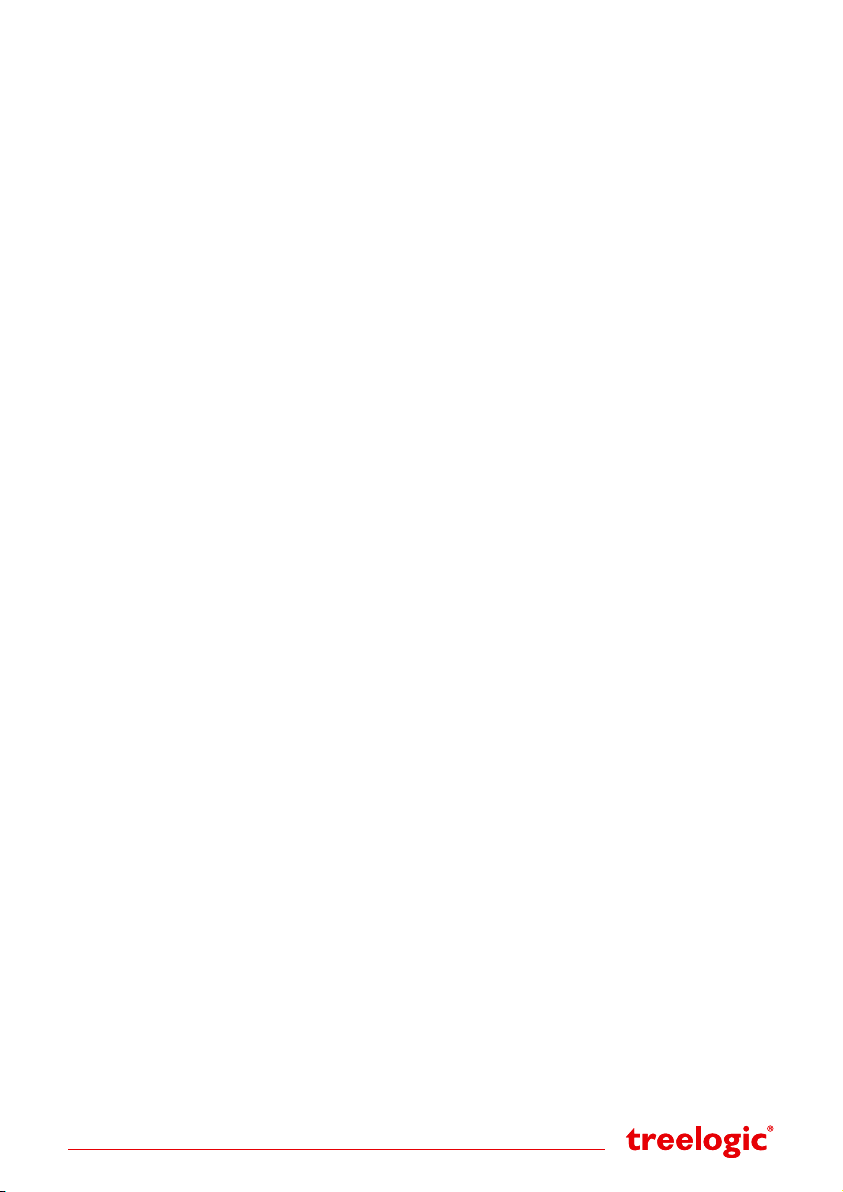
К Вашим услугам!
Видеорегистратор Treelogic TL-DVR 1503 к Вашим услугам! Основная функция данного устройства – запись видео, однако прибор так же поддерживает и другие функции: съемку фото, просмотр и удаление
отснятого материала и т.д.
Понятный интерфейс обеспечивает простоту и удобство использования видеорегистратора.
Эффективное управление энергопитанием гарантирует надежность и большую продолжительность работы устройства.
Передача данных: просто установите соединение с компьютером при помощи USB-кабеля.
Надежное крепление: установка видеорегистратора не составит никаких проблем – чтобы зак репить
устройство на лобовом стекле/панели приборов автомобиля, достаточно зафиксировать его с помощью
кронштейна на присоске.
Удобный просмотр: отснятый материал можно просмотреть на большом экране телевизора или компьютера.
Прекрасное сочетание богатого функционала, продуманного дизайна и высокого качества изготовления позволит видеорегистратору Treelogic сделать Вашу жизнь более насыщенной!
Комплект поставки
Убедитесь в том, что все аксессуары имеются в наличии и находятся в упаковке:
• Видеорегистратор
• Автомобильный держатель
• Автомобильное зарядное устройство
• Аккумулятор
• AV-кабель
• USB-кабель (USB-MiniUSB)
• Краткое руководство пользователя
• Гарантийный талон
В случае несоответствия указанной выше комплектации Вашему изделию следует ориентировать на
имеющееся изделие.
При обнаружении бракованных дета лей, пожа луйста, как можно скорее свяжитесь с Вашим продавцом
или торговым агентом.
Как использовать данное Руководство
Чтобы правильно использовать видеорегистратор, внимательно прочтите данное Руководство и ознакомьтесь с инструкциями.
Во время чтения Вы можете встретить следующие дополнения:
[Примечание] – указывает на пояснение.
[Предупреждение] – указывает на замечание и предупреждение. Пожалуйста, обратите внимание на
эту информацию и следуйте соответствующим инструкциям. Несоблюдение указаний может навредить
Вам и окру жающим Вас людям.
Данное Руководство актуально только в отношении данного видеорегистратора.
Страница 4
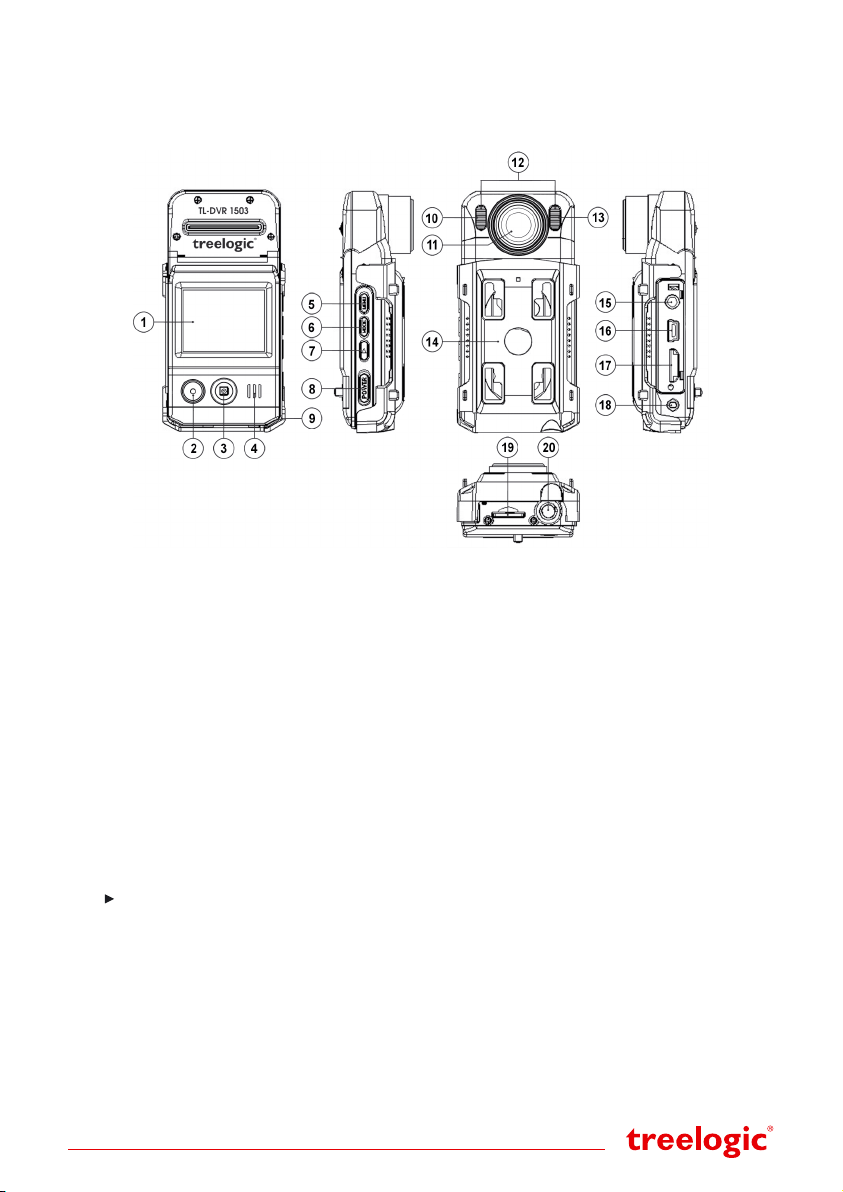
Введение
В этой главе можно получить информац ию о внешних элементах видеорегистратора, а также основные
указания по использованию устройства.
Внешний вид и элементы управления
1. Дисплей.
Исполь зуется д ля отображения информации.
2. [Rec] Кнопка «Запись».
Позволяет запускать и останавливать видеозапись, а также производить фотосъемк у.
3. Пятипозиционный джойстик.
Позволяет перемещаться влево, вправо,
вверх и вниз по меню, а так же используется
для подтверждения выбранного действия.
4. Динамик.
Используется для воспроизведения звука.
5. [MENU] Кнопка «Меню».
Исполь зуется д ля доступа к панели инструментов контекстного меню.
6. [MODE] Кнопка «Режим».
Исполь зуется д ля переключения между
режимами (видеосъемка, фотосъемка).
7. [
] Кнопка «Просмотр».
Исполь зуется д ля просмотра отснятого видео,
фото и файлов событий.
8. [Power] Кнопка включения/выключения
питания.
Используется для включения и выключения
видеорегистратора.
9. Микрофон.
Используется для записи звука.
10. Индикатор зарядки.
Свидетель ствует о подаче питания и зарядке
устройства.
Страница 5
11. Объектив.
Исполь зуется д ля фото- и видеосъемки.
12. Инфракрасные светодиоды.
Используются для увеличения уровня освещения при съемке в темное время суток.
13. Индикатор состояния.
Свидетель ствует о ведении записи.
14. Рамка крепления.
Используется для крепления видеорегистратора к кронштейну.
15. AV-выход.
Исполь зуется д ля подключения к телевизору.
16. Разъем MiniUSB.
Исполь зуется д ля соединения с компьютером
и зарядки через USB-кабель.
17. Разъем miniHDMI.
Исполь зуется д ля подключения к внешнему
дисплею.
18. [Reset] Кнопка «Сброс».
Позволяет аппаратно перезагрузить систему
видеорегистратора.
19. Слот для карты памяти.
Позволяет присоединить одну карту памяти
формата MicroSD.
20. Разъем для штатива.
Позволяет присоединить штатив со стандартным креплением.
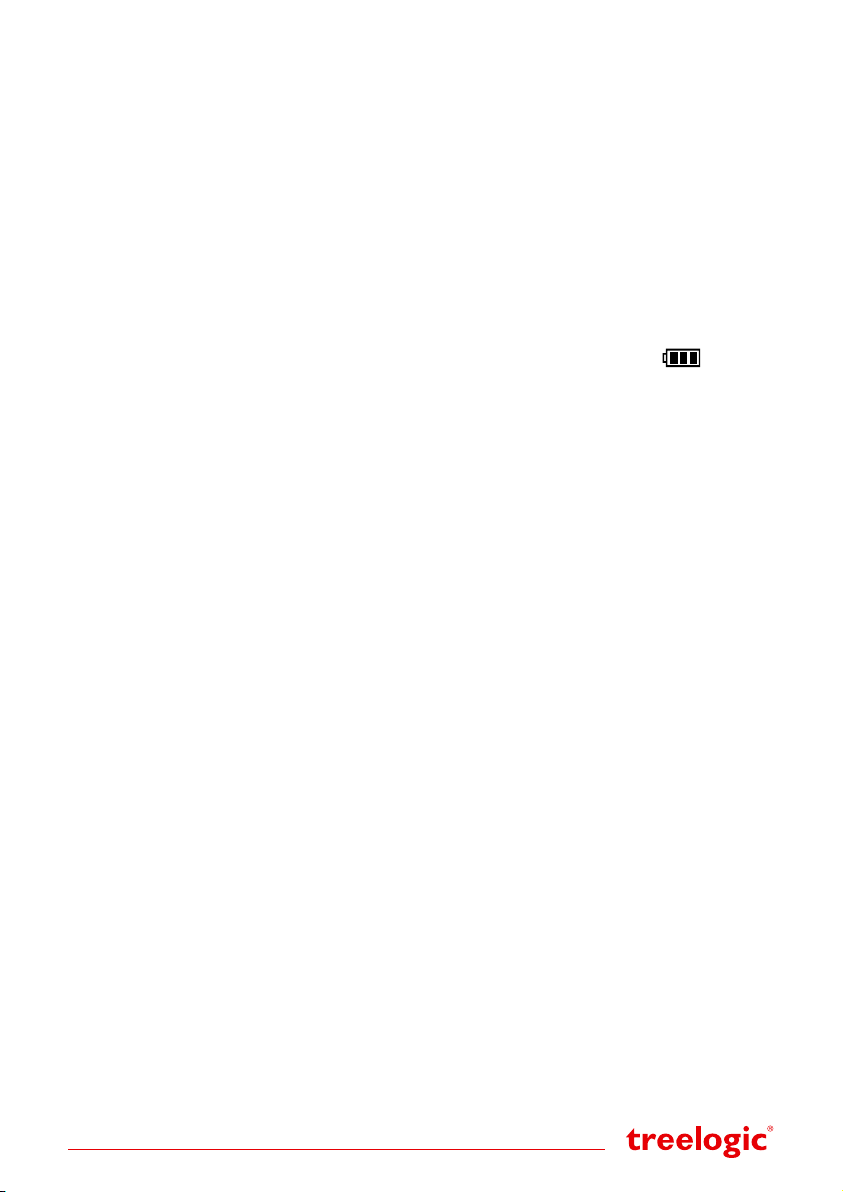
Источник питания и зарядка видеорегистратора
Перед первым включением видеорегистратора и после длительного хранения устройства полностью
зарядите батарею при помощи USB-кабеля.
Источник питания
Видеорегистратор может получать электропитание тремя способами – при помощи встроенной аккумуляторной батареи, через USB-кабель от компьютера или от автомобильного адаптера питания.
Видеорегистратор оборудован аккумуляторной батареей. Аккумулятор служит для кратковременной
фото- и видеосъ емки, а также корректного завершения записи видеофайла после выключения двигателя. Зарядка элементов питания возможна двумя способами: через USB -кабель от компьютера или от
автомобильного адаптера питания.
[Предупреждение] Устройство рассчитано на работу с постоянным питанием от автомобильной сети. При эксплуатации устройства используйте только входящий в комплект адаптер
питания.
Когда видеорегистратор не подключен к внешнему источнику питания, он работает от встроенной батареи. Время автономной работы от акк умулятора – около 30 минут. Индикатор заряда [
верхнем углу системного интерфейса указывает на оставшийся заряд батареи.
Когда видеорегистратор подключен к источнику питания, питание идет от внешнего источника.
Зарядка батареи от автомобильного прикуривателя
Перед первым включением видеорегистратора или после длительного хранения устройства полностью
зарядите батарею при помощи USB-кабеля:
1. Вставьте автомобильный адаптер питания в разъем прикуривателя Вашего автомобиля.
2. Подключите другой конец переходника к miniUSB-разъему, расположенному на корпус е видеорегистратора, после чего включите видеорегистратор.
[Предупреждение] Во избежание поломки видеорегистратора при скачке напряжения во
время работы стартера, пожалуйста, подключайте автомобильный адаптер после запуска
двигателя.
[Примечание] Обратите внимание на то, что в некоторых моделях автомобил ей питание на разъем
прикуривателя подается только при определенном положении ключа зажигания, поэтому потребуется повернуть клю ч заж игания в соответствующее положе ние. Если напряжение на разъем
прикури вателя не подается, видеорегистратор заряжаться не будет.
[Предупреждение] Перед первым включением видеорегистратора рекомендуется зарядить
аккумулятор в течение 6 часов. Стандартное время зарядки видеорегистратора при последующих циклах составляет 2.5–3 часа.
] в правом
Зарядка батареи от компьютера
1. Подсоедините штекер miniUSB к разъему miniUSB на корпусе видеорегистратора.
2. Подсоедините другой конец кабеля к компьютеру. При этом регистратор включится и начнется зарядка батареи.
[Примечание] Пожалуйста, дож дитесь полной зарядки устройства и н е удал яйте кабель питания
во время зарядк и. Пожа луйста, вовремя заряжайте батарею, в частности, когда уровень энергии
недостаточный.
Условия эксплуатации видеорегистратора
Надлежащие условия эксплуатации видеорегистратора обеспечат его надежную и бесперебойную работу в течение длительного времени. Пожалуйста, используйте видеорегистратор, соблюдая указанные условия эксплуатации, что обеспечит его длительную работу без сбоев.
Для большей сохранности поверхности экрана и защиты его от царапин рекомендуется использование
защитной пленки (в комплектацию не входит). Аккуратно очищайте дисплей и линзу камеры мягкой
тканевой салфеткой, смоченной небольшим количеством средства для очистки экранов.
[Предупреждение] Перед очисткой обязательно выключайте видеорегистратор!
Страница 6

Основные функции
Включение/выключение
Для включения устройства нажмите кнопку [Power] – на экране отобразится заставка, после чего по-
явится интерфейс режима «Видео» (Рис. 1).
Рисунок 1. Интерфейс режима «Видео»
Для вык лючения устройства нажмите и удерживайте в течение нескольких сек унд кнопку [Power].
Автоматическое включение/выключение при подключении к автомобильной сети
Включение устройства происходит автоматически после подключения автомобильного адаптера и подаче питания на видеорегистратор. Через несколько секунд автоматически начнется запись, при условии, что карта памяти установлена и на ней есть свободное место. Для остановки записи нажмите
кнопк у [Rec].
[Примечание] Если во время записи питание будет отключено, видеорегистрато р вык лючится.
[Предупреждение] Перед включением видеорегистратора установите карту памяти формата
MicroSD, отформатированную с помощью файловой системы FAT32.
[Примечание] Выключ ени е видеоре гистратора в те периоды, когда его исполь зов ани е не требу-
ется, поможет сохранить уровень за ряда батареи.
Использование карты памяти
Устройство поддерживает карты памяти Micro SD объемом до 32 Гб. Всегда правильно вставляйте кар ту в слот!
[Предупреждение] Не сдавливайте и не сгибайте карту памяти. Избегайте падения карты и
ударов по ней. Не храните карту памяти в местах с повышенной температурой или влажностью. Не допускайте воздействия на карту прямых солнечных лучей. Не допускайте попадания на карту жидких и коррозийных веществ.
Установка карты памяти
Перед присоединением карты памяти обязательно выключите устройство и отсоедините USB-кабель.
• Убедитесь, что устройство выключено и плавно вставьте карту памяти в слот до щелчка.
• Соблюдайте направление установки и не прилагайте чрезмерных усилий.
[Предупреждение] Убедитесь, что контакты карты памяти не загрязнены. При установке кар ты памяти обращайте внимание на правильность расположения ее в слоте. Если установить
карту не получается, проверьте, правильно ли Вы ее вставляете.
Сохранение данных
Сохранение данных с карты памяти можно осуществить как при подключении видеорегистратора к
компьютеру через USB-кабель, так и при помощи устройства д ля чтения флеш-карт.
[Предупреждение] Не извлекайте карту во время передачи данных, а также во время воспроизведения файлов с карты памяти на компьютере.
Извлечение карты памяти
Перед извлечением карты памяти обязательно выключите устройство и отсоедините USB-кабель.
1. Слегка нажмите на карту памяти и извлеките карту из слота, не касаясь контактов.
Страница 7

2. Положите карту в чехол или другое надежное место.
[Предупреждение] Не извлекайте карту во время передачи данных, а также во время воспроизведения файлов с карты памяти на компьютере. Не сдавливайте и не сгибайте карту
памяти. Избегайте падения карты и ударов по ней.
Использование автомобильного крепления
Пожалуйста, тщательно фиксируйте видеорегистратор при помощи автомобильного держателя на лобовом стекле при использовании в транспортном средстве. После установки проверьте надежность
крепления.
1. Включите видеорегистратор.
2. Убедитесь, что настройки д аты, времени, а так же разрешение фото- и видеосъемки Вас устраивают.
3. Ориентируясь на изображение на экране, выберите место д ля установки видеорегистратора в автомобиле.
4. Закрепите видеорегистратор на кронштейне.
5. Протрите ветровое стекло изнутри. Плотно прижмите кронштейн присоской к лобовому стек лу
в выбранном месте и, нажатием на рычажок фиксатора, закрепите присоску*.
6. Отрегулируйте угол наклона кронштейна и положение видеорегистратор. Также, Вы можете отрегулировать угол наклона объектива.
7. Подключите видеорегистратор к бортовой сети автомобиля с помощью автомобильного адаптера
питания.
*[Примечание] Если температура окру жающ ей среды ниже +15°C, для на дежного сцепления ре-
коме ндуется слегка подогреть область крепления и присоск у.
[Предупреждение] Внимательно отнеситесь к установке автомобильного кронштейна!
Убедитесь в надежности фиксации видеорегистратора, а также в том, что он не будет препятствовать обзору во время управления транспортным средством. Убедитесь в том, что
видеорегистратор надежно зафиксирован. Не устанавливайте устройство в местах расположения подушек безопасности автомобиля и в радиусе их действия.
Страница 8

Описание основных режимов работы
Рис. 2. Основной интерфейс
Видеорегистратор поддерживает три основных режима работы: «Видео», «Фото» и «Просмотр». В режим видеосъемки регистратор автоматически переходит через несколько секунд после вк лючения
(Рис. 2). Для переключения между режимами «Видео», «Фото» используйте кнопку [MODE]. Для входа в
режим «Просмотр» нажмите кнопк у [ ] Функция смены режимов доступна в режиме ожидания (когда
не ведется запись видео).
[Предупреждение] Обязательно установите текущую дату и время – это необходимо для
того, чтобы, в случае необходимости, видеозаписи регистратора рассматривались в качестве доказательства Вашей правоты.
[Предупреждение] Перед использованием устройства рекомендуем настроить параметры
фото- и видеосъемки. (См. главу «Основные настройки»).
Режим Группа меню Описание основных функций
Видео
Фото Фотосъемка
Видео/фото
Видеорегистратор
(видеосъемка)
Просмотр отснятого
материала
Запись видео, включение/отключение записи звука, защита
файлов от удаления, включение/отключение ИК-подсветки, вызов
меню настроек видеосъемки и общих настроек видеорегистратора
Фотосъемка, включение/отключение ИК-подсветки, вызов меню
настроек фотосъемки и общих настроек видеорегистратора
Просмотр фото и видеофа йлов, режим предварител ьного
просмотра, переход к предыдущему/следующему файлу, удаление
и защита выбранных файлов
Страница 9

Основные настройки
Настройки видеорегистратора
Перед использованием видеорегистратора убедитесь, что настройки даты, времени, разрешение и качество фото- и видеосъемки Вас устраивают.
Нажмите кнопк у [MENU] для вызова меню настроек текущего режима («Видео» или «Фото»). Используйте джойстик д ля выбора раздела настроек (текущего режима или общих настроек видеорегистратора) и далее, для перемещения по списку меню для установки необходимого значения. Для возвращения
в текущий режим из меню настроек нажмите кнопк у [MENU] повторно.
Режим Группа меню Описание
Видео
Фото
Видео
Меню настроек
видеосъемки
Меню настроек
фотосъемки
Меню общ их
настроек
видеорегистратра
Настройки видео
В режиме видеосъемки доступны дополнительные настройки. Чтобы воспользоваться этими настройками, необходимо вызвать меню настроек (Рис. 3).
Выбор разрешения видеосъемки, настройка циклической записи,
установка штампа даты, управление датчиком движения
Выбор разрешения фотосъемки
Включение/выключение датчика удара (G-сенсора), поворот
интерф ейса, выбор ти па файлов для режима про смотра, звуковые
настройки, настройка времени автовыключения, управление
ИК-подсветкой, установка даты, времени и штампа отображения,
выбор языка системного меню, выбор частоты сети, выбор
станда рта ТВ-выхода, формати рование карты памяти, возврат
к заводским установкам, отображение системной информации и
информации о карте памяти
Рисунок 3. Меню настроек видеосъемки
Вызов настроек видеосъемки
В режиме видеосъемки на жмите кнопку [MENU] для вызова меню настроек видео. Здесь доступны 2
раздела: настройки видеосъемки и общие настройки видеорегистратора. Чтобы войти в меню общ их
настроек видеорегистратора, наклоните джойстик вниз – на экране отобразится список общих настроек (Рис. 4). Для настройки этого раздела наклоните джойстик вправо и далее – вниз для перехода на
ту или иную настройку.
Страница 10

Рисунок 4. Общие настройки видеорегис тратора
Чтобы выбрать то или иное значение используйте джойстик. Открытая панель настроек меню закрывается повторным на жатием на кнопк у [MENU].
Настройки видеосъемки
Параметр Значения Описание
Разрешение FHD, HD Выбор разрешения видео
Циклическая
запись
Штамп даты Выкл,Вкл Настройка наложения даты и времени на фото и видео
Датчик движ. Выкл,Вкл Включение/выключение датчика движения
Выкл, 1 мин., 3 мин,
5 мин.
Настройка продолжительности записи
Общие настройки видеорегистратора*
Параметр Значения Описание
Датчик удара Выкл,Вкл Включение/выключение датчика удара (G-сенсора)
Поворот экрана Выкл,Вкл Включение/выключение поворота экрана
Тип файла
Аудио
Авто откл.
ИК-подстветка Выкл,Вкл Включить/выключить ИК-подсветку
Дата и время
Язык Русский, English… Выбор языка системного меню
Частота сети 50, 60 Герц Выбор частоты сети
Система ТВ NTSC, PAl Выбор формата ТВ
Формат Да, Нет Форматирование карты памяти
Система
Событие, Видео,
Фото
Запись звука
(Выкл,Вкл)
Звук кнопок
(Выкл,Вкл)
Громкость
Выкл, 1 мин., 3 мин.,
5 мин.
Число/месяц/год
часы:минуты
Сброс настроек Сброс настроек
Версия Информация о версии прошивки
Инфо о карте Информация о карте памяти
Выбор типа файлов для просмотра
Настройка аудио
Настройка автоотключения экрана (при бездействии)
Настройка даты и времени
*Данный раздел идентичен для режимов «Видео» и «Фото».
Страница 11

Настройки фото
В режиме фотосъемки доступна настройка разрешения фото и общие настройки видеорегистратора
(Рис. 5). Чтобы воспользовать ся этими функциями, необходимо вызвать меню настроек.
Рисунок 5. Настройка р азрешения фото
Вызов меню настроек
В режиме видеосъемки на жмите кнопку [MENU] для вызова меню настроек фото. Здесь дост упны 2
раздела: настройка разрешения фотосъемки и общие настройки видеорегистратора. Чтобы войти в
меню общ их настроек видеорегистратора, нак лоните джойстик вниз – на экране отобразится список
общих настроек (Рис. 6). Для настройки этого раздела наклоните д жойстик вправо и далее – вниз для
перехода на ту или иную настройку.
Рисунок 6. Общие настройки видеорегис тратора
Чтобы выбрать то или иное значение используйте джойстик. Открытое меню настроек закрывается
повторным нажатием на кнопку [MENU].
Настройки фотосъемки
Параметр Значения Описание
Разрешение 2 M, 5M, 8M, 12 M Выбор разрешения фото
Общие настройки видеорегистратора
Данный раздел идентичен д ля режимов «Видео» и «Фото».
Страница 12

Видеосъемка
Устройство поддерживает запись видео со звуком в формате AVI.
Вход в режим видеосъемки
В режим видеосъемки регистратор автоматически переходит через несколько секунд после вк лючения
(Рис. 7 ). О записи видео свидетель ствует красный кружок в верхнем левом углу экрана.
Рисунок 7. Интерфейс устройства во время видеосъемки
Для остановки записи видео на жмите [Rec]. Д ля перехода в режим видеосъемки из режима фотосъемки необходимо нажать кнопку [MODE] (Рис. 8).
Рисунок 8. Интерфейс режима видеосъемки
В данном режиме отображаются следующие индикаторы и функциона льные элементы:
Параметр Значения Описание
Разрешение видео Отображает текущее разрешение видео
Карта памяти
Заряд батареи Отображает текущий уровень заряда батареи
Индикатор режима
видео
Текущая дата Отображает текущую дату
Текущее время Отображает текущее время
Время до
заполнения карты
памяти
Отображает текущее состояние карты памяти (подключена/
отключена)
Отображает активный режим видеосъемки
Отображает время, оставшееся до заполнения карты памяти
Съемка видео
Находясь в режиме видеосъемки, нажмите кнопк у [Rec] для старта записи видео.
Страница 13

Во время записи видео нажмите кнопку [Rec], чтобы остановить запись. Повторное нажатие на кнопку
[Rec] приведет к возобновлению записи видео.
Настройка светочувствительности (ISO)
Если изображение на экране кажется Вам слишком темным – это можно легко исправить, повысив уровень светочувствительности камеры. Д ля этого до начала съемки видео нак лоните джойстик влево,
для изменения ISO и высветления картинки. Помимо основной заводской установки дост упно 3 уровня
настройки светочувствительности: «Минимальная яркость», «Средняя яркость», «Максимальная яркость». Режимы меняются только в порядке увеличения. Если выбранна я настройка Вам не нравится –
нажмите кнопк у [MODE] для перехода в режим «Фото», а затем вернитесь в режим «Видео» – настройки
светочувствительности камеры сбросятся до исходных и Вы сможете повторить изменения.
[Предупреждение] Настройка светочувствительности камеры доступна только для режима
«Видео» и строго до начала записи видеофайла.
Приостановка и возобновление съемки видео
Если прибор подк лючен к разъему автомобильного прикуривателя, запись видео автоматически прекращается через несколько секунд после отключения внешнего питания.
При подк лючении прибора к разъему автомобильного прикуривателя, запись видео начнется автоматически после подачи внешнего питания.
Блокировка текущего видеофайла
Во время записи видео нак лоните джойстик вниз – на экране отобразится значок [ ] и текущий виде офайл будет защищен от удаления и будет сохранен как «Событие».
Включение/выключение записи звука
Во время записи видео нак лоните джойстик вверх – на экране отобразится значок [ ] и текущий
видеофайл будет записываться без звука. Чтобы вновь вк лючить запись звука, наклоните джойстик
вверх повторно.
Инфракрасная подсветка
Видеорегистратор оборудован инфракрасными лампами, позволяющими осуществлять съемку в темное время суток или в недостаточно освещенных местах.
Управление инфракрасной подсветкой осуществляется вру чную двумя способами:
• Ручное управление. Наклоните джойстик вправо для включения/выключения ИК-подсветки.
• Системное управление. Перейдите в меню общих настроек видеорегистратора, нажав кнопку
[MENU] и выбрав соответствующую группу настроек. В меню выберите пункт ИК-подсветка и необ-
ходимое значение: «Вк л.» – для включения ИК-подсветки и «Выкл.» –для выключения.
G-сенсор
Видеорегистратор оборудован встроенным датчиком ускорения/удара – G-сенсором. Он отслеживает
положение устройства в пространстве и реагирует на изменение динамики движения автомобиля, такие как резкое торможение или столкновение. Если G-Сенсор зафиксировал происшествие, видеорегистратор присвоит видеофайлу тип «событие», запишет его в отдельную папку событий (Events) и
заблокирует этот файл от стирания. Д ля просмотра файлов событий перейдите в общее меню настроек
видеорегистратора и выберите «События» в разделе «Тип файла». После этого перейдите в режим просмотра, используя кнопку [Play].
Для вк лючения G-сенсора перейдите в общее меню настроек видеорегистратора, выберите пункт
«G-сенсор» и значение «ON/Вкл.». Перейдите в режим «Видео». При срабатывании датчика удара в левой части экрана появится значок [
Страница 14
], свидетельствующий о работе G-сенсора и регистрации события.

Фотосъемка
Устройство поддерживает съемку фото, результаты фотосъемки сохраняются в формате JPEG.
Вход в режим фотосъемки
Для входа в режим фотосъемки включите видеорегистратор и нажмите кнопку [MODE] – на экране ото бразится интерфейс режима фотосъемки (Рис. 9).
Рисунок 9. Интерфейс режима фотосъемки
В данном режиме отображаются следующие индикаторы и функциона льные элементы:
Параметр Значения Описание
Режим
фотосъемки
Разрешение фото Отображает текущее разрешение фото
Карта памяти
Заряд батареи Отображает текущий уровень заряда батареи
Количество
снимков
[Предупреждение] В режиме фотосъемки запись видео не производится!
Отображает активный режим фотос ъемки
Отображает текущее состояние карты памяти (подключена/
отключена)
Отображает количество снимков, оставшееся до заполнения карты
памяти
Съемка фото
Чтобы сделать фотоснимок, перейдите в режим фотосъемки и нажмите кнопк у [REC] – экран погаснет
на секунду и фото будет сохранено на карт у памяти.
Инфракрасная подсветка
Видеорегистратор оборудован инфракрасными лампами, позволяющими осуществлять съемку в темное время суток или в недостаточно освещенных местах.
Управление инфракрасной подсветкой осуществляется вру чную двумя способами:
• Ручное управление. Наклоните джойстик вправо для включения/выключения ИК-подсветки.
• Системное управление. Перейдите в меню общих настроек видеорегистратора, нажав кнопку
[MENU] и выбрав соответствующую группу настроек. В меню выберите пункт ИК-подсветка и необходимое значение: «Вк л.» – для включения ИК-подсветки и «Выкл.» – для выключения.
Страница 15

Просмотр файлов
Устройство поддерживает просмотр и удаление отснятых файлов.
Вы можете просматривать отснятые файлы:
1. Непосредственно на экране видеорегистратора.
2. На компьютере.
3. На телевизоре, DVD-проигрывателе или другом внешнем дисплее.
Вход в режим просмотра фото и видео
Устройство поддерживает просмотр, воспроизведение и удаление отснятых файлов. Видеорегистратор разделяет файлы по типам: «Видео», «Фото», «Событие», и единовременно отображает только
файлы одного типа. По умолчанию в режиме просмотра отображаются видеофайлы. Для просмотра
фотографий или файлов событий перейдите в общее меню настроек видеорегистратора и выберите необходимую группу в разделе «Тип файла». Затем перейдите в режим просмотра, используя кнопку [ ].
Для просмотра видео- или фотофайлов на видеорегистраторе войдите в режим «Просмотр», нажав
кнопк у на кнопку [
сти от выбранного ранее типа файла) (Рис. 10). Для выхода из режима просмотра вновь нажмите кнопку
[MODE].
Рисунок 10. Меню предварительного просмотра
В режиме просмотра доступны следующие операции:
• Выбор файла. В режиме «Просмотр» используйте д жойстик для выбора файла. (Выбранный файл
отмечен голубым цветом).
• Просмотр файла. Для просмотра файла нажмите на джойстик. Нажмите кнопку [MENU] д ля воз-
врата в меню предварительного просмотра.
Меню дополнительных операций
В режиме «Просмотр» нажмите кнопку [Menu] для вызова меню дополнительных операций с файлами
(Р ис. 11).
• Защита файла. В режиме «Просмотр» нажмите кнопку [MENU]. Далее, используя д жойстик выбе-
рите пункт «Защитить», а затем выберите необходимое значение: «Один файл», «Все файлы» или
«Снять защиту со всех».
• Удаление файла. При просмотре файла на жмите кнопку [MENU]. Далее, используя джойстик вы-
берите пункт «Удалить», а затем выберите необходимое значение: «Один файл» или «Все файлы».
], – на экране отобразится список отснятых видео- или фотофайлов (в зависимо -
Страница 16

Рисунок 11. Удаление и за щита выбранного файла
Подключение к компьютеру
Подключите устройство к компьютеру при помощи USB-кабеля, используя разъем miniUSB на корпусе
видеорегистратора.
1. Убедитесь в том, что компьютер вк лючен.
2. Подсоедините miniUSB-разъем кабеля к miniUSB -порту видеорегистратора, после чего вставьте
другой разъем кабеля в свободный USB-порт компьютера.
3. Дождитесь идентификации съемных дисков на компьютере.
Теперь Вы можете копировать файлы с карты памяти, установленной в видеорегистраторе на компьютер и наоборот, а также создавать резервные копии данных на компьютере для дальнейшего использования.
Для отключения выполните следующее:
1. Выполните безопасное отключение съёмных дисков на компьютере.
2. Дождитесь завершения отключения дисков.
3. После сообщения об успешном отключении устройства вы можете отсоединить видеорегистратор
от USB-кабеля.
[Предупреждение] Не отсоединяйте и не выключайте видеорегистратор при передаче данных или во время воспроизведения на Вашем компьютере файлов, хранящихся в памяти
устройства, – это может привести к потере данных! Некоторые операции могут прервать
соединение между видеорегистратором и компьютером. В этом случае данные, передача
которых не была завершена, будут утеряны! Пожалуйста, производите резервное копирование данных на внешнее запоминающее устройство. Компания не несет ответственности за
повреждение или потерю данных!
[Примечание] Во время подключе ния к комп ьютеру батарея вид еорегистратора заряжается ав-
томатически.
Подключение к телевизору или другому внешнему дисплею
Для просмотра отснятого фото и видео на большом экране подк лючите устройство одним из двух способов, описанных ниже.
Подключение к телевизору через HDMI-разъем
Для просмотра отснятого фото и видео на внешнем дисплее подключите устройство при помощи HDMIкабеля, используя разъем HDMI на корпусе видеорегистратора.
1. Убедитесь в том, что внешний дисплей и видеорегистратор включены.
2. Подсоедините один конец HDMI-кабеля к HDMI-порту видеорегистратора, после чего вставьте другой разъем кабеля в HDMI-порт телевизора или другого внешнего дисплея.
3. С помощью пульта управления внешним дисплеем выберите соответствующий источник видеосигнала.
Теперь вы можете просматривать файлы с видеорегистратора.
Подключение к телевизору через AV-кабель
Для просмотра отснятого фото и видео на экране подк лючите устройство при помощи AV-кабеля (идет
в комплек те), используя miniUSB разъем на корпусе видеорегистратора.
Страница 17

1. Убедитесь в том, что внешний дисплей и видеорегистратор включены.
2. Подсоедините один конец AV-кабеля к miniUSB -выходу видеорегистратора, после чего вставьте
другие разъемы кабеля в соответствующие порты внешнего дисплея.
3. С помощью пульта управления внешним дисплеем выберите соответствующий источник видеосигнала.
4. Экран видеорегистратора автоматически отключится, и вся информация с устройства будет отображаться на внешнем дисплее.
5. Для просмотра отснятых файлов используйте инструкции главы «Вход в режим просмотра фото и
видео».
Теперь Вы можете просматривать файлы с видеорегистратора на внешнем экране.
Страница 18

Устранение неисправностей
Рекомендации по решению проблем
Если Ваш видеорегистратор не работает, пожалуйста, ознакомьтесь со следующими способами устранения неполадок. Если после этого проблема остается, пожалуйста, свяжитесь с нашим отделом по
работе с клиентами.
Параметр Описание
Проверьте уровень заряда батареи
Устройство не включаетс я
Видеорегистратор «завис»
Невозможно сделать запись видео
Видеоролики и фотографии нечеткие
Устройство не воспроизводит звук
через динамик
Невозможно передать изображение на
экран телевизора через HDMI-кабель
Невозможно передать изображение на
экран телевизора через AV-кабель
Связь с компьютером не
устанавливается
Невозможно сохранить файлы на
компьютер
На экране непонятные символы
После подключения устройства к источнику питания проверьте,
включается устройство или нет
Если устройство после полной зарядки по-прежнему не включается,
свяжитесь с нашим отделом по работе с клиентами
Попробуйте выключить и заново включить устройство. Если это не
помогает – выполните аппаратную перезагрузку кнопкой [Reset]
Попробуйте изменить разрешение видео
Установите другую карту памяти
Убедитесь, что карта памяти установлена правильно (во время
установки должен быть слышен щелчок)
Удалите ненужные файлы с карты памяти, чтобы освободить место
Убедитесь, что линза объектива чистая; протрите пыль и грязь перед
тем, как приступить к съемке
Проверьте в общих установках устройства пункт «Запись звука».
Возможно во время записи данного файла запись звука была
отключена.
Убедитесь, что оба конца HDMI-кабеля плотно подсоединены к
разъему видеорегистратора и разъему телевизора
Проверьте, правильно ли выбран источник видеосигнала в телевизоре
Убедитесь, что оба конца AV-кабеля плотно подсоединены к разъему
видеорегистратора и разъемам телевизора
Проверьте, правильно ли выбран источник видеосигнала в телевизоре
Проверьте, надежно ли подсоединен кабель к USB-порту компьютера
и к видеорегистратору
Подсоедините USB-кабель непосредственно к компьютеру – не
подсоединяйте видеорегистратор через USB-разветвитель
Выполните аппаратную перезагрузку кнопкой [Reset], предварительно
отключив USB-кабель, и вновь попробуйте подключить устройство к
компьютеру
Проверьте правильность и надежность подключения USB-кабеля к
компьютеру и видеорегистратору – возможно, поврежден USB-кабель
Убедитесь в исправности карты памяти и корректности ее
расположения в слоте видеорегистратора
Проверьте состояние карты памяти
Выполните перезагрузку кнопкой [Reset]
Осуществите возврат к заводским установкам
Убедитесь, что верно выбран язык системного меню. Для корректного
отображения кириллицы необходимо выбрать пункт «Русский» в
списке доступных языков
Аппаратная перезагрузка системы
Если видеорегистратор не реагирует на команды и не выполняет требуемые операции, необходимо выключить устройство с помощью кнопки [Power], после чего включить его заново.
Если проблема не исчезла, можно перезагрузить систему. Для этого на жмите на кнопку [Reset] и удерживайте около 5-ти секунд. После этого попробуйте вк лючить устройство, используя кнопк у [Power].
Страница 19

Технические характеристики
Модель Treelogic TL-DVR 1503
Сенсор CMOS-матрица, 1/2.7”, 5 Мпикс.
Объектив Поворотный (30°)
Углы обзора 140°
Экран 1,5” (480х234 пикселей) , TFT цветной, LCD-подсветка
Слот для карты памяти MicroSD, до 32 Гб
Динамик Моно (0,5 Вт)
Микрофон Встроенный, высокочувствительный
Управление Механическое (кнопки)
G-сенсор
ИК-подсветка 4 светодиода (ручное управление)
Датчик движения
Возможности
Формат видео AVI
Параметры видеосъемки Full HD 1920х1080p (30 кадр/с), HD 1280х720p (60 кадр/с)
Кодаки H.264/AVC, PCM
Формат изображений JPG
Параметры фотосъемки
Дополнительно
Питание Съемный Li-Ion аккумулятор, 500 мА/ч
Время автономной работы Около 30 минут
Зарядка элементов питания От USB, от автомобильного адаптера питания (12В)
Интерфейс USB 2.0 High Speed
Поддержка операционных систем Windows 2000/XP/Vista/Win7
Разъемы MiniUSB, miniHDMI, AV-выход (PAL/NTSC), слот для карты памяти
Условия работы Влажность 0~80%, температура от -20 до +60 °С
Условия хранения Влажность 10~90%, температура от -20 до +60 °С
Цвет Черный
Материал Пластик, покрытие Soft touch
Размеры 85x42x18 мм
Вес 61 г
Есть (корректное завершение записи, автоматическая блокировка
файлов происшествий)
Есть, активация при появлении движущегося объекта в зоне
видимости и при начале движения
Видео- и фотосъемка, просмотр отснятого видео, фото и файлов
событий
12M (4000х3000 пикс.), 10M (3648х2736 пикс.), 8M (3264х2448 пикс.),
5M (2560x1920 пикс.), 2M (1920x1080 пикс.)
Штамп даты и времени, автоматическая запись при включении
двигателя, защита файлов от перезаписи
Страница 20
